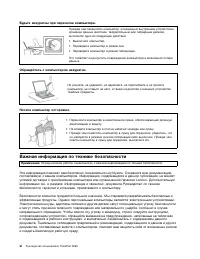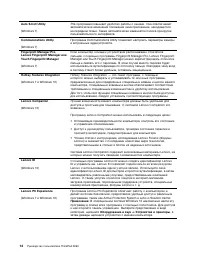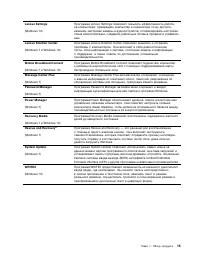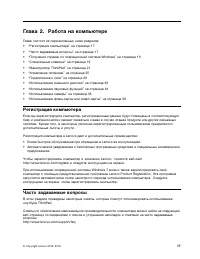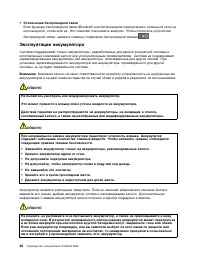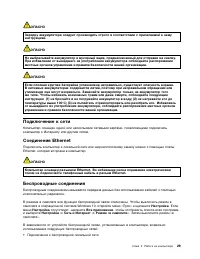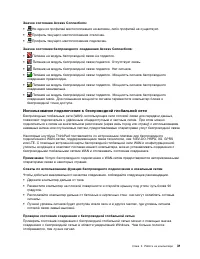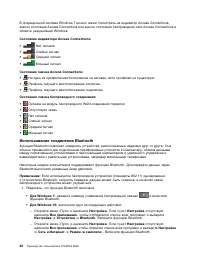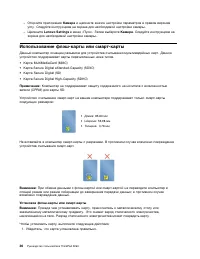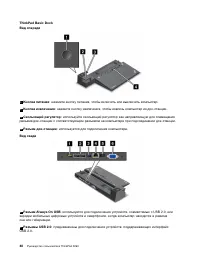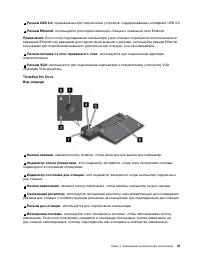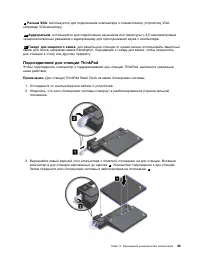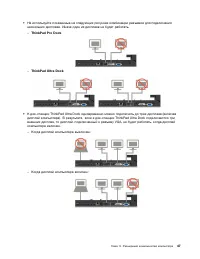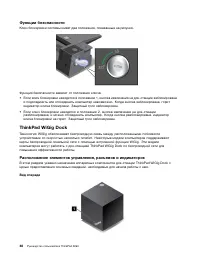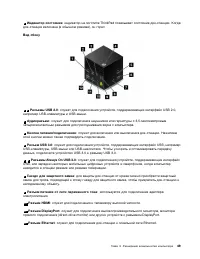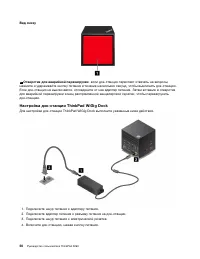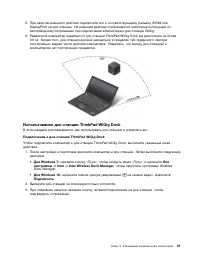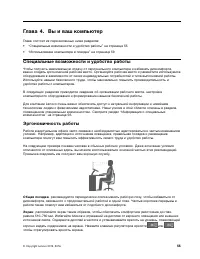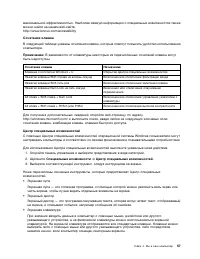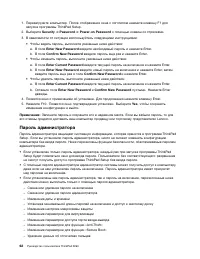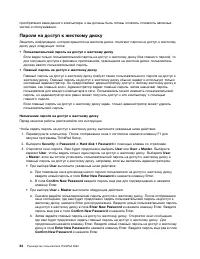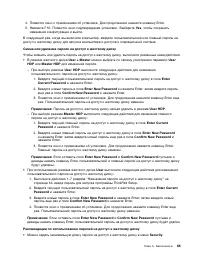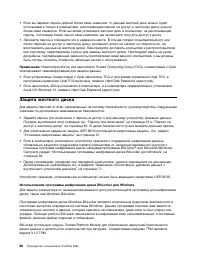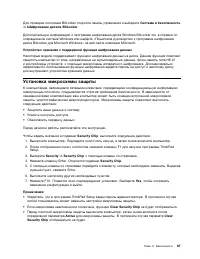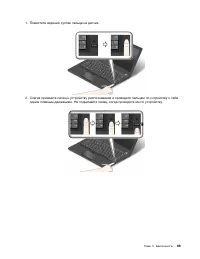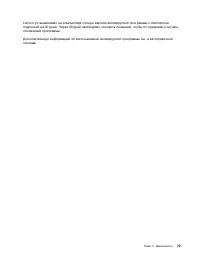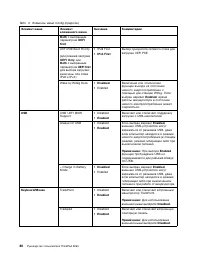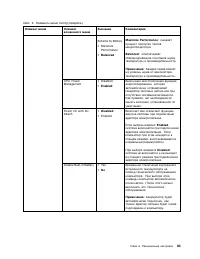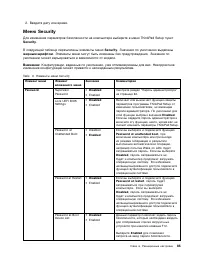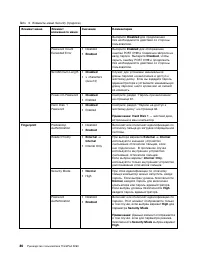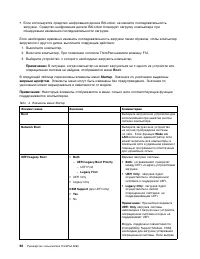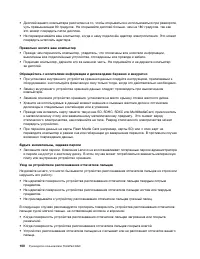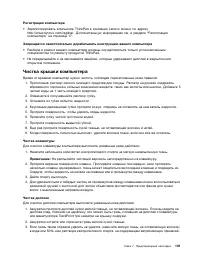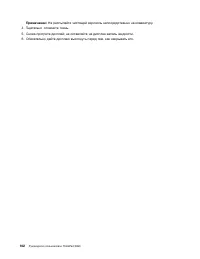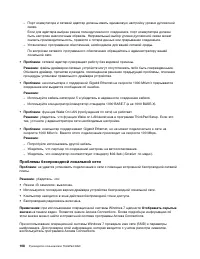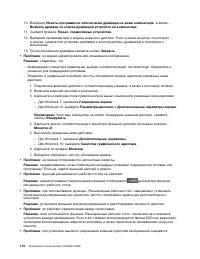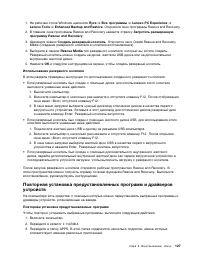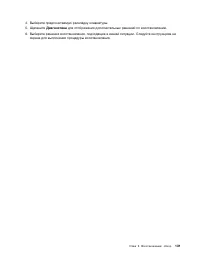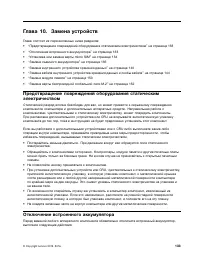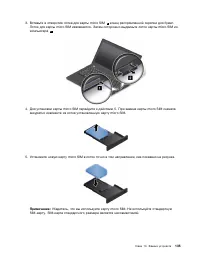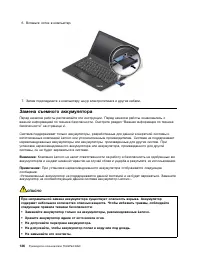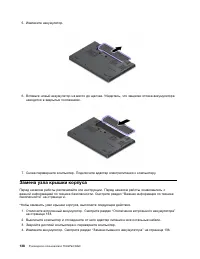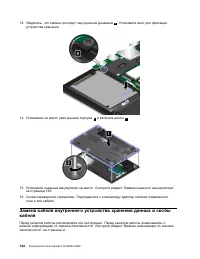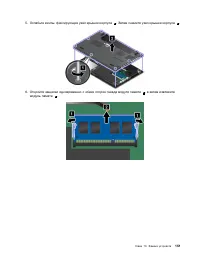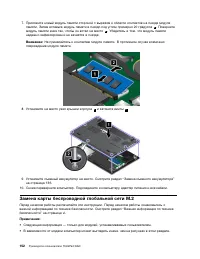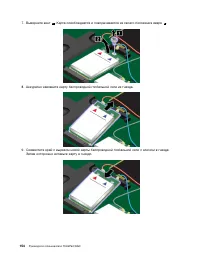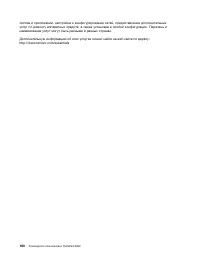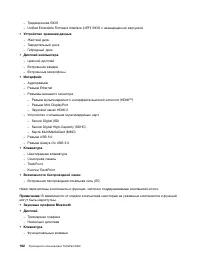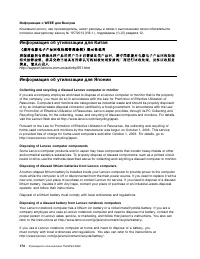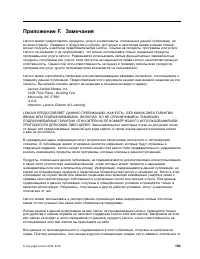Ноутбуки Lenovo ThinkPad X260 - инструкция пользователя по применению, эксплуатации и установке на русском языке. Мы надеемся, она поможет вам решить возникшие у вас вопросы при эксплуатации техники.
Если остались вопросы, задайте их в комментариях после инструкции.
"Загружаем инструкцию", означает, что нужно подождать пока файл загрузится и можно будет его читать онлайн. Некоторые инструкции очень большие и время их появления зависит от вашей скорости интернета.
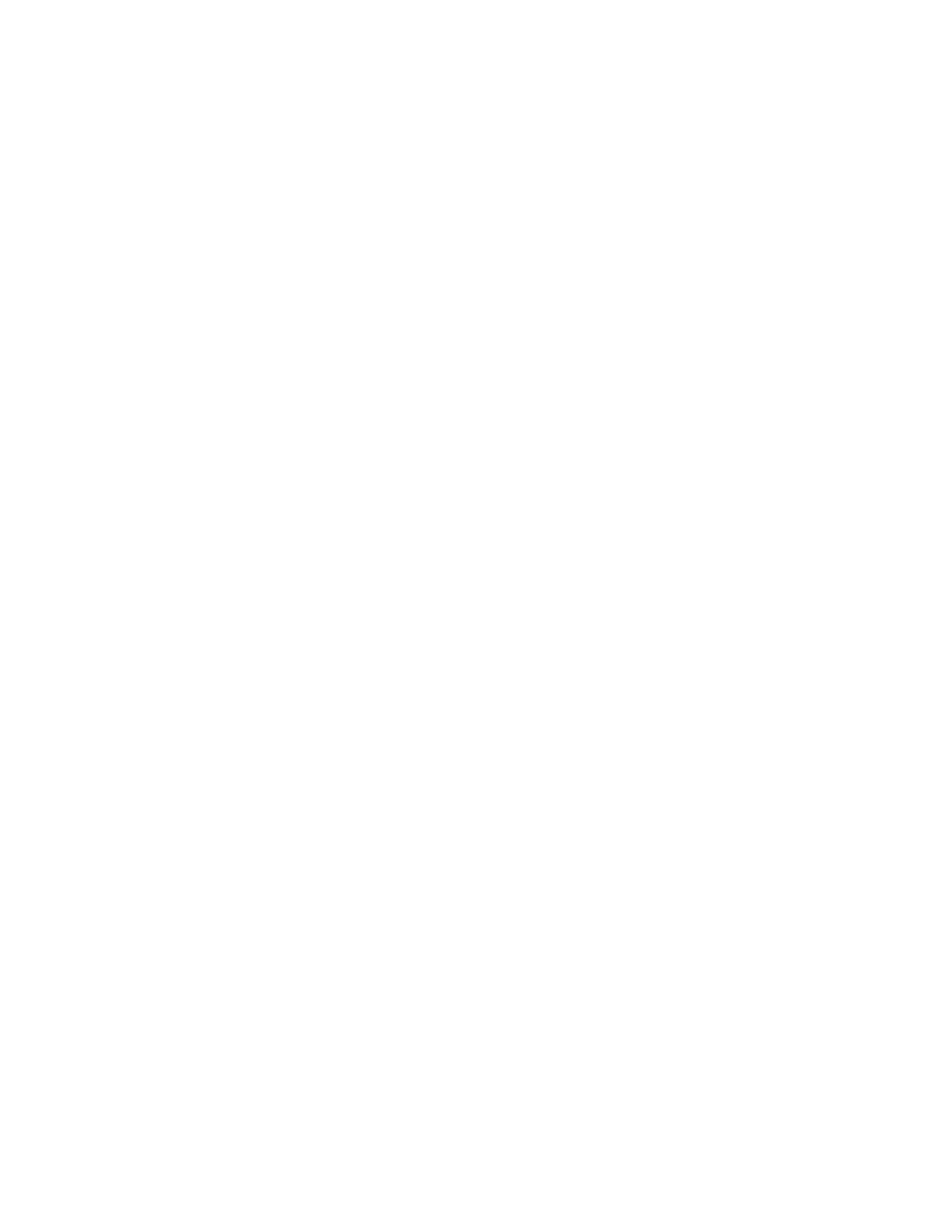
4. Откройте вложенную папку программы, которую требуется повторно установить.
5. Чтобы переустановить программу, дважды щелкните файл
Setup
и следуйте инструкциям
на экране.
Повторная установка предустановленных драйверов устройств
Внимание:
Повторная установка драйверов устройств влечет за собой изменение текущей
конфигурации компьютера. Переустанавливайте драйверы только для устранения неполадок в
работе компьютера.
Чтобы повторно установить драйвер устройства, установленного на заводе, выполните указанные
ниже действия.
1. Включите компьютер.
2. Перейдите в каталог
C:\SWTOOLS
.
3. Перейдите в папку DRIVERS. В этой папке содержится несколько вложенных папок, имена
которых соответствуют различным устройствам компьютера (например, AUDIO и VIDEO).
4. Откройте вложенную папку с драйверами нужного устройства.
5. Переустановите драйвер устройства одним из описанных ниже способов.
• Найдите во вложенной папке устройства файл README.txt или другой файл с расширением
TXT. Этот текстовый файл содержит информацию о том, как переустановить драйвер
устройства.
• Если в папке устройства есть файл с информацией об установке (файл с расширением
INF), переустановить драйвер устройства можно с помощью программы «Установка нового
оборудования» (ее значок находится в Панели управления Windows). С помощью этой
программы можно переустановить только некоторые драйверы устройств. Когда в окне
программы «Установка нового оборудования» будет предложено указать устанавливаемый
драйвер устройства, выберите вариант
Установить с диска
и нажмите кнопку
Обзор
. После
этого выберите во вложенной папке устройства нужный файл драйвера.
• Найдите во вложенной папке устройства исполняемый файл (файл с расширением .exe).
Дважды щелкните по нему и следуйте инструкциям на экране.
Внимание:
Не загружайте обновленные драйверы устройств для компьютера с веб-сайта Центра
обновлений Windows. Загружайте их с сайта Lenovo. Дополнительную информацию см. в разделе
“Обновление драйверов устройств” на странице 98.
Решение проблем, связанных с восстановлением
Если не удается загрузить рабочее пространство Rescue and Recovery или среду Windows, выполните
одно из перечисленных ниже действий.
• Загрузите рабочее пространство Rescue and Recovery с резервного носителя. Смотрите раздел
“Создание и использование резервного носителя” на странице 126.
• Используйте носители восстановления в случаях, если восстановить систему другими способами
не удалось и требуется восстановить заводское состояние устройства хранения. Смотрите раздел
“Резервное копирование и восстановление” на странице 124.
Примечание:
Если получить доступ к рабочему пространству Rescue and Recovery или среде Windows
с резервного носителя или носителей восстановления не удается, возможно, соответствующее
резервное устройство (внутренний жесткий диск, обычный диск, жесткий диск USB или другие
внешние устройства) не задано в качестве первого загрузочного устройства в последовательности
устройств загрузки. Сначала убедитесь, что резервное устройство задано в последовательности
устройств загрузки программы Setup Utility в качестве первого загрузочного устройства.
Дополнительную информацию о временном или постоянном изменении последовательности
128
Руководство пользователя ThinkPad X260
Содержание
- 3 Содержание
- 4 ii
- 5 iii
- 7 Прочтите вначале; Будьте осторожны: при работе компьютер нагревается.; Будьте осторожны: в процессе работы адаптер питания нагревается.; Берегите компьютер от влаги.
- 8 Будьте аккуратны при переноске компьютера.; Обращайтесь с компьютером аккуратно.; Важная информация по технике безопасности
- 9 Состояния, требующие немедленных действий; vii
- 10 ОПАСНО
- 12 Заявление в отношении источника питания; Внешние устройства
- 14 Примечание о плоской круглой батарейке; Эмиссия тепла и вентиляция
- 16 Замечание о жидкокристаллическом дисплее (ЖКД); xiv
- 17 Дополнительная информация по технике безопасности; Замечания по пластиковым пакетам; xv
- 19 Глава 1. Обзор продукта; Вид спереди
- 20 Вид справа
- 23 Вид слева; Разъем питания; Разъем HDMI
- 24 Вид снизу; Отверстие для аварийной перезагрузки; Индикаторы состояния
- 26 Индикатор Fn Lock; Расположение наклеек с важной информацией о продукте
- 31 Все программы; Обзор программ Lenovo
- 35 Глава 2. Работа на компьютере; Регистрация компьютера
- 39 Клавиша Windows; Манипулятор ThinkPad
- 40 Манипулятор TrackPoint; Указатель
- 41 Сенсорная панель; Жесты для сенсорной панели
- 42 Замена колпачка манипулятора
- 43 Настройка манипулятора ThinkPad; Оборудование и звук; Управление питанием; Подключение адаптера питания
- 44 Советы по подключению адаптера питания; Проверка состояния аккумулятора
- 45 Режимы энергосбережения
- 46 Эксплуатация аккумулятора
- 48 Использование подключения к беспроводной локальной сети; Проверка состояния соединения с беспроводной локальной сетью
- 49 Использование подключения к беспроводной глобальной сети; Проверка состояния соединения с беспроводной глобальной сетью
- 50 Использование соединения Bluetooth
- 53 Использование камеры; Камера
- 57 Глава 3. Расширение возможностей компьютера; Подбор дополнительных аксессуаров ThinkPad; Расположение элементов управления и разъемов
- 63 Подсоединение док-станции ThinkPad
- 64 Отсоединение док-станции ThinkPad
- 65 ThinkPad Pro Dock
- 66 Функции безопасности; ThinkPad WiGig Dock; Расположение элементов управления, разъемов и индикаторов
- 68 Настройка док-станции ThinkPad WiGig Dock
- 69 Использование док-станции ThinkPad WiGig Dock
- 73 Глава 4. Вы и ваш компьютер; Специальные возможности и удобство работы; Общая посадка
- 74 Рекомендации путешественникам; Создание комфортных условий; Информация о специальных возможностях
- 75 Сочетания клавиш; Центр специальных возможностей
- 78 Дорожные аксессуары
- 79 Глава 5. Безопасность; Использование паролей; Установка, смена или удаление пароля на включение
- 80 Пароль администратора
- 82 Пароли на доступ к жесткому диску
- 84 Защита жесткого диска
- 85 Установка микросхемы защиты
- 86 Использование устройства распознавания отпечатков пальцев
- 88 Настройка устройства распознавания отпечатков пальцев
- 90 Использование брандмауэров
- 93 Глава 6. Расширенные настройки; Установка новой операционной системы
- 94 Установка операционной системы Windows 10; Startup
- 95 Установка драйверов устройств
- 96 Меню Main; Main
- 97 Меню Config; Config; жирным шрифтом
- 102 System Date; System Time
- 103 Меню Security; Security
- 109 Меню Startup
- 110 Boot
- 112 Использование средств управления системой; Desktop Management Interface; Wake on LAN; Network Boot
- 113 Настройка средств управления компьютером
- 115 Глава 7. Предотвращение неполадок; Общие советы по предотвращению проблем; Компьютер
- 116 Обновление драйверов устройств; Загрузка последних версий драйверов с веб-сайта; Обновление драйверов с использованием программы System Update
- 117 Уход за компьютером; Обращайтесь с компьютером осторожно и бережно
- 118 Правильно носите ваш компьютер; Будьте внимательны, задавая пароли
- 119 Чистка крышки компьютера; Чистка клавиатуры; Чистка дисплея
- 121 Глава 8. Устранение неполадок компьютера; Диагностика неполадок
- 122 Попадание жидкости на клавиатуру; Если вы пролили жидкость на компьютер:; Сообщения об ошибках; Сообщение
- 124 Звуковые сигналы, сообщающие об ошибках
- 125 Неполадки модулей памяти; Проблемы, связанные с Ethernet
- 126 Проблемы беспроводной локальной сети
- 127 Неполадки клавиатуры и других манипуляторов; Неполадки манипулятора TrackPoint
- 128 Неполадки с клавиатурой; Неполадки дисплея и мультимедийных устройств; Неполадки с экраном компьютера
- 131 Проблемы с внешним дисплеем
- 133 Проблемы с воспроизведением звука
- 136 Проблемы с электропитанием; Неполадки кнопки включения питания; Неполадки при загрузке; Проблемы режима сна и гибернации; Проблема; Решение
- 137 Неполадки жестких дисков и других устройств для хранения данных
- 138 Неполадки программ
- 139 Неполадки с USB
- 141 Создание носителей восстановления
- 142 Резервное копирование и восстановление
- 143 Рабочее пространство Rescue and Recovery
- 144 Создание и использование резервного носителя; Создание резервного носителя
- 146 Решение проблем, связанных с восстановлением
- 148 Создание и использование USB-накопителя восстановления; Создание USB-накопителя восстановления; Создание диска; Использование USB-накопителя восстановления
- 149 Диагностика
- 151 Глава 10. Замена устройств; Отключение встроенного аккумулятора
- 152 Установка или замена карты micro SIM
- 154 Замена съемного аккумулятора
- 156 Замена узла крышки корпуса
- 158 Замена внутреннего устройства хранения данных
- 168 Замена модуля памяти
- 170 Замена карты беспроводной глобальной сети M.2
- 175 Глава 11. Оказание технической поддержки; Перед тем как связаться с Lenovo
- 177 Как обратиться в центр поддержки клиентов Lenovo; Телефоны; Приобретение дополнительных услуг
- 179 Информация о поддержке
- 183 Приложение B. Нормативные сведения; Расположение антенн беспроводной связи UltraConnectTM
- 184 Информация о беспроводной связи; Взаимодействие беспроводных сетей
- 185 Условия работы и ваше здоровье; Информация о соответствии нормативам радиосвязи; Информация о соответствии нормативам радиосвязи Бразилии
- 186 Информация, относящаяся к сертификации; Замечание по экспортной классификации
- 187 Модели без радиоустройства.; Модели с радиоустройством.; Deutschsprachiger EU Hinweis:
- 191 Важная информация о WEEE
- 193 Информация по утилизации для Бразилии; Declarações de Reciclagem no Brasil; Информация об утилизации аккумуляторов для Тайваня (Китай); Примечание
- 194 Утилизация аккумуляторов из продуктов Lenovo; Информация об утилизации аккумуляторов для США и Канады
- 199 Приложение E. Информация о моделях ENERGY STAR; Сетевые адаптеры
- 201 Приложение F. Замечания
- 202 Товарные знаки